Personalizzare l'esperienza di rilevamento del lavoro
Azure DevOps Services | Azure DevOps Server 2022 - Azure DevOps Server 2019
Quando si pianifica e si tiene traccia del progetto, è possibile configurare una funzionalità o personalizzare l'esperienza per soddisfare le esigenze di rilevamento del team. È possibile configurare i team e gli strumenti Agile del team tramite il contesto di amministrazione del portale Web per Azure Boards. Il metodo usato per personalizzare i progetti, che influisce su tutti i team, dipende dal modello di processo usato.
Se non si ha familiarità con Azure Boards e il rilevamento degli elementi di lavoro, vedere Che cos'è Azure Boards? e Tenere traccia delle storie utente, dei problemi, dei bug, delle funzionalità e delle epiche.
Questo articolo offre una panoramica generale delle personalizzazioni che è possibile apportare e come sono diverse per i tre modelli di processo. Per indicazioni sulle personalizzazioni da prendere per supportare le decisioni aziendali, vedere Configurare e personalizzare Azure Boards.
Le personalizzazioni eseguite in uno di questi quattro livelli:
- Risorse condivise a livello di progetto: definire percorsi di area e iterazione che i team selezionano per configurare i backlog e le bacheche. Le query condivise e i tag degli elementi di lavoro sono oggetti aggiuntivi che una volta definiti possono essere condivisi nel progetto.
- Asset o strumenti del team: ogni team può configurare gli strumenti specifici, ad esempio backlog, bacheche e dashboard. Per informazioni dettagliate, vedere Informazioni sui team e sugli strumenti Agile.
- Autorizzazioni a livello di progetto e oggetto: concedere o limitare l'accesso agli strumenti di rilevamento del lavoro, che include l'impostazione delle autorizzazioni per gli oggetti e il progetto e l'assegnazione di utenti o gruppi a livelli di accesso specifici.
- Personalizzazione dei processi a livello di organizzazione: personalizzare i campi, i tipi di elemento di lavoro e i backlog e le bacheche disponibili per tutti i team.
- Risorse condivise a livello di progetto: definire percorsi di area e iterazione che i team selezionano per configurare i backlog e le bacheche. Le query condivise e i tag degli elementi di lavoro sono oggetti aggiuntivi che una volta definiti possono essere condivisi nel progetto.
- Asset o strumenti del team: ogni team può configurare gli strumenti specifici, ad esempio backlog, bacheche e dashboard. Per informazioni dettagliate, vedere Informazioni sui team e sugli strumenti Agile.
- Autorizzazioni a livello di progetto e oggetto: concedere o limitare l'accesso agli strumenti di rilevamento del lavoro, che include l'impostazione delle autorizzazioni per gli oggetti e il progetto e l'assegnazione di utenti o gruppi a livelli di accesso specifici.
- Personalizzazione dei processi a livello di raccolta: personalizzare i campi, i tipi di elemento di lavoro e i backlog e le bacheche disponibili per tutti i team.
Risorse condivise a livello di progetto
Ogni progetto fornisce una serie di risorse condivise che supportano tutti i team aggiunti al progetto. Queste funzionalità vengono configurate tramite l'interfaccia utente o il contesto di amministrazione del portale Web. Per comprendere come il sistema usa percorsi di area e iterazione, vedere Informazioni sui percorsi di area e iterazione.
| Elenchi di selezione percorso area | Elenchi di selezione sprint/iterazione |
|---|---|
Modificare l'elenco di selezione dei percorsi di area per supportare il raggruppamento di elementi di lavoro per team, prodotto o area funzionalità.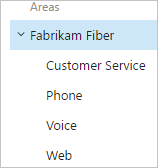 |
Modificare l'elenco di selezione dei percorsi di iterazione per supportare il lavoro di raggruppamento in sprint, attività cardine o in un altro periodo specifico dell'evento o relativo al tempo. Attivare gli sprint per ogni team.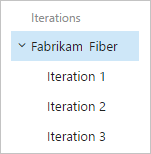 |
| Query condivise | Tag |
|---|---|
| Aprire query condivise o crearne di personalizzate eseguire query usando l'editor di query per elencare gli elementi di lavoro o visualizzare elementi gerarchici o dipendenti.<Br/ 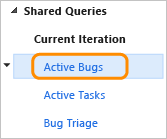 |
Aggiungere tag agli elementi di lavoro per filtrare i backlog e le query oppure elencare gli elementi in base ai tag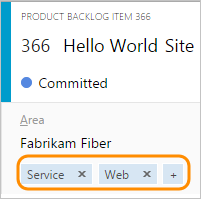 |
Campi di identità, campi selezione persone
I campi Assegnato a e altri campi Identity sono supportati dalla funzionalità selezione utenti. Ad esempio, quando si sceglie il campo Assegnato a all'interno di un modulo dell'elemento di lavoro, la selezione utenti viene attivata. Come illustrato nell'immagine seguente, è sufficiente iniziare a digitare il nome dell'utente che si vuole selezionare e cercare finché non viene trovata una corrispondenza. Gli utenti selezionati in precedenza vengono visualizzati automaticamente nell'elenco. Per selezionare gli utenti che non sono stati selezionati in precedenza, è sufficiente immettere l'intero nome o cercare nella directory completa.
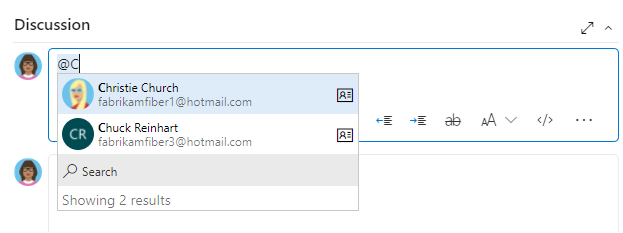
Per le organizzazioni che gestiscono gli utenti e i gruppi usando Microsoft Entra ID o Active Directory, gli utenti selezionati forniscono supporto per la ricerca di tutti gli utenti e i gruppi aggiunti ad AD, non solo quelli aggiunti al progetto. Per altre informazioni, vedere Aggiungere utenti o gruppi di Active Directory/Microsoft Entra a un gruppo di sicurezza predefinito.
Per limitare l'ambito delle identità disponibili per la selezione solo agli utenti aggiunti al progetto, è possibile farlo usando il gruppo Project-Scoped Users . Per informazioni su come, vedere Gestire l'organizzazione, Limitare la ricerca e la selezione delle identità.
È possibile limitare i valori disponibili ai campi Identity all'interno di un elemento di lavoro aggiungendo una regola personalizzata.
Personalizzazione dei processi a livello di organizzazione
Personalizzazione del processo a livello di raccolta
Il progetto determina gli oggetti disponibili per tenere traccia del lavoro e della configurazione degli strumenti Agile. In particolare, il progetto determina i tipi di elementi di lavoro (WIT), ovvero storie utente, attività, bug, e i campi dati usati per acquisire informazioni. Gli oggetti personalizzati vengono condivisi tra i team aggiunti al progetto.
Nota
Il metodo usato per personalizzare il rilevamento del lavoro dipende dal modello di processo sottoscritto:
- Ereditarietà: supporta la personalizzazione WYSIWYG, disponibile per Azure DevOps Services, Azure DevOps Server 2019 e Azure DevOps Server 2020.
- XML ospitato: supporta la personalizzazione tramite l'importazione/esportazione dei modelli di processo, disponibile per un numero selezionato di clienti di Azure DevOps Services che hanno acconsento esplicitamente a questo modello.
- XML locale: supporta la personalizzazione tramite l'importazione/esportazione di file di definizione XML per gli oggetti di rilevamento del lavoro ed è disponibile per tutte le distribuzioni locali.
La tabella seguente riepiloga le differenze tra i tre modelli di processo supportati. Per le definizioni degli oggetti di rilevamento di lavoro principali, vedere Glossario Agile. Per i collegamenti a tutti gli articoli di personalizzazione, vedere Indice di riferimento rapido per le impostazioni di Azure Boards.
Funzionalità
Modifica WYSIWYG
✔️
Creare processi personalizzati ereditati, ereditare le modifiche nei processi di sistema (Agile, Basic, Scrum, CMMI)
✔️
Creare modelli di processo personalizzati (vedere la nota 1)
✔️
✔️
Le modifiche al processo aggiornate si applicano automaticamente a tutti i progetti che fanno riferimento al processo
✔️
✔️
Supporto per la personalizzazione di campi, tipi di elemento di lavoro, layout del modulo, flusso di lavoro, regole personalizzate, livelli di backlog, controlli personalizzati, gestione dei test
✔️
✔️
✔️
Supporto per la personalizzazione di tipi di collegamento, campi del team, flusso di lavoro globale e configurazione del processo (vedere la nota 3)
✔️
Configurazione iniziale dei percorsi di area, percorsi di iterazione, query degli elementi di lavoro, gruppi di sicurezza e autorizzazioni (vedere la nota 3)
✔️
✔️
Elenchi globali
Elenchi di selezione
(vedere la nota 2)
✔️
Aggiornare i mapping dei campi Microsoft usando lo strumento da riga di comando TFSFieldMapping (vedere la nota 4)
✔️
✔️
Usare gli strumenti da riga di comando az boards per modificare progetti e team e elencare le informazioni
✔️
✔️
✔️
Usare gli strumenti da riga di comando witadmin per elencare ed esportare informazioni sui processi
✔️
✔️
✔️
Usare gli strumenti da riga di comando witadmin per modificare le informazioni sul processo
✔️
Usare lo strumento da riga di comando tcm fieldmapping per elencare ed esportare il mapping di gestione dei test case per i tipi di risoluzione, l'archiviazione di bug e i tipi di errore.
✔️
API REST (lettura)
✔️
✔️
✔️
API REST (scrittura)
✔️
✔️
(vedere la nota 5)
Note:
- Un processo determina i blocchi predefiniti usati per tenere traccia del lavoro. Un modello di processo specifica un set di file di definizione XML correlato a interdipendenti che forniscono i blocchi predefiniti e la configurazione iniziale per tenere traccia del lavoro e di altre aree funzionali.
- La personalizzazione XML ospitata supporta l'aggiunta e l'aggiornamento di elenchi globali con un aggiornamento del processo (soggetto ai limiti delle dimensioni massime di ogni elenco). Per altre informazioni, vedere Limiti degli oggetti di rilevamento del lavoro.
- Il modello di processo ereditato non supporta la personalizzazione delle funzionalità seguenti disponibili con la personalizzazione dei modelli di processo. È invece possibile personalizzare queste aree all'interno del portale Web in base al progetto.
- Configurare percorsi di area e percorsi di iterazione
- Query sugli elementi di lavoro
- Gruppi di sicurezza e autorizzazioni
- Autorizzazioni e accesso alle aree funzionali, ad esempio il controllo della versione e la compilazione
In alternativa, è possibile usare le API REST.In alternativa, è possibile usare le API REST o lo strumento di comando dell'interfaccia della riga di comando di Azure DevOps. - Il supporto per l'integrazione di Office Project con Azure DevOps è deprecato a partire da Azure DevOps Server 2019. Il comando TFSFieldMapping non è supportato per Azure DevOps Server 2019 e versioni successive, tra cui Azure DevOps Services. A partire da Visual Studio 2019, il plug-in Azure DevOps per Office non supporta più Office Project.
- È possibile usare l'API REST per importare ed esportare modelli di processo.
Scegliere il modello di processo per la raccolta di progetti
Per Azure DevOps Server 2019 e Azure DevOps Server 2020, è possibile scegliere i modelli di processo. Quando si crea una raccolta di progetti, è necessario scegliere tra XML (modello di processo XML locale) e Ereditarietà (modello di processo di ereditarietà), come illustrato nella finestra di dialogo seguente.

Importante
La scelta che fai non è reversibile. Dopo aver creato la raccolta, sarà possibile personalizzare solo gli oggetti di rilevamento del lavoro usando il modello selezionato. Inoltre, non è possibile eseguire la migrazione di raccolte di progetti esistenti che usano il modello di processo XML locale al modello di processo di ereditarietà.
Per altre informazioni sulle raccolte di progetti, vedere Gestire le raccolte di progetti.
Personalizzare l'esperienza di test
Diversi tipi di elemento di lavoro supportano l'esperienza di test all'interno delle pagine di test del portale Web e del client di Test Manager. Per un processo ereditato, è possibile personalizzare il piano di test, il gruppo di test e il test case, i tipi di elemento di lavoro come qualsiasi altro tipo di elemento di lavoro. Per un processo XML locale, è possibile personalizzare tutti i tipi di elemento di lavoro correlati al test, ovvero piano di test, gruppo di test, test case, passaggi condivisi e parametri condivisi, come qualsiasi altro tipo di elemento di lavoro.
L'immagine seguente illustra le relazioni di collegamento supportate.
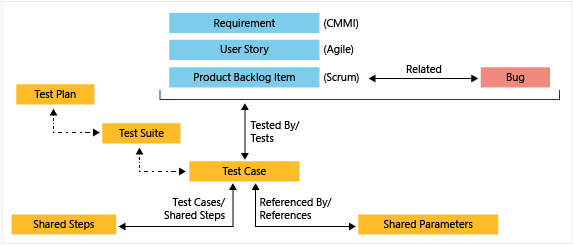
Per altre informazioni sull'utilizzo e la personalizzazione, vedere le risorse seguenti:
Personalizzazioni meno comuni
È possibile eseguire le personalizzazioni seguenti solo quando si utilizzano i modelli di processo XML ospitato o XML locale. Le personalizzazioni apportate per elaborare la configurazione si applicano a tutti i team aggiunti a un progetto.
Limiti relativi al backlog e alla scheda (XML ospitato, XML locale)
Per limitare il tempo di caricamento della visualizzazione a parametri accettabili, la scheda attività è limitata a un massimo di 1000 elementi di lavoro. Per informazioni dettagliate, vedere Informazioni di riferimento sull'elemento XML di configurazione del processo.
È possibile aumentare questo valore fino a un massimo di 1500 specificando un valore per l'attributo dell'elemento workItemCountLimitTaskBacklog . Per informazioni dettagliate, vedere Informazioni di riferimento sull'elemento XML di configurazione del processo.
<TaskBacklog category="Microsoft.TaskCategory" pluralName="Tasks" singularName="Task" workItemCountLimit="800" >
. . .
</TaskBacklog>
Modificare le assegnazioni di campo (XML ospitato, XML locale)
È possibile modificare i campi degli elementi di lavoro usati per calcolare capacità, grafici burn-down, previsioni e velocità. Qualsiasi modifica apportata a una delle assegnazioni predefinite deve corrispondere a una modifica apportata al WIT usato per definire e acquisire informazioni per tale valore.
Ad esempio, se si modifica l'oggetto refname assegnato a type="Activity" , è necessario includere lo stesso campo nella definizione WIT assegnata alla categoria attività che acquisisce le informazioni sull'attività. Per informazioni dettagliate, vedere Informazioni di riferimento sull'elemento XML di configurazione del processo.
I campi assegnati vengono usati dagli strumenti seguenti:
| Tool | Tipo di campo |
|---|---|
| Scheda attività, strumenti di capacità, burndown sprint | Lavoro rimanente |
| Backlog di prodotti e portfolio | Priorità backlog |
| Velocità e previsione | Sforzo (mappa a punti storia, sforzo o dimensioni) |
| Scheda attività, strumenti di capacità | Lavoro rimanente |
| Strumenti di capacità | Attività (attività o disciplina) |
Concedere o limitare l'accesso agli strumenti di rilevamento del lavoro
È possibile concedere o limitare l'accesso per selezionare le funzionalità tramite le impostazioni di autorizzazione. Quando si aggiungono account utente al team, questi vengono aggiunti automaticamente al gruppo Collaboratore. Hanno quindi accesso alla maggior parte delle funzionalità necessarie per contribuire al codice, al rilevamento del lavoro, alle compilazioni e ai test. Tuttavia, il gruppo Collaboratore non consente agli utenti di creare query condivise o di aggiungere percorsi di area o iterazione. È necessario concedere queste autorizzazioni separatamente.
Per una visualizzazione semplificata delle autorizzazioni e delle assegnazioni di accesso più comuni, vedere Autorizzazioni e accesso. Se non si ha familiarità con la gestione delle autorizzazioni, vedere Introduzione alle autorizzazioni, all'accesso e ai gruppi di sicurezza, all'ereditarietà delle autorizzazioni e ai gruppi di sicurezza.
In caso contrario, per concedere o limitare l'accesso alle funzionalità selezionate, esaminare uno degli argomenti seguenti:
Gestire l'accesso
Autorizzazioni
Risorse condivise
Opzioni di personalizzazione aggiuntive
Vuoi personalizzare gli strumenti in modo che non sia supportato?
Ecco alcune opzioni disponibili:
- Vedere le estensioni del Marketplace per verificare se è disponibile uno strumento a scopo
- Sviluppare un'estensione personalizzata
- Determinare se un hook del servizio soddisfa le proprie esigenze
- Creare uno strumento personalizzato usando le API REST
- Aggiungere una richiesta di funzionalità alla pagina Community degli sviluppatori.
Provare a eseguire questa operazione successiva
Articoli correlati
Commenti e suggerimenti
Presto disponibile: nel corso del 2024 verranno dismessi i problemi di GitHub come meccanismo di feedback per il contenuto e verranno sostituiti con un nuovo sistema di feedback. Per altre informazioni, vedere: https://aka.ms/ContentUserFeedback.
Invia e visualizza il feedback per